
Так называемая раскладка клавиатуры QWERTY - клавиатура, которую большинство из нас использует каждый день - является опорой набора текста. Большинству людей никогда не понадобится и не захочется использовать что-либо еще. Но есть и другие раскладки клавиатуры, некоторые из которых утверждают, что они более эффективны.
СВЯЗАННЫЕ С: Объяснение альтернативных раскладок клавиатуры: следует ли переключиться на Dvorak или Colemak?
QWERTY, как гласит легенда, был изобретен на пишущей машинке Кристофером Шоулсом в 1868 году. Раскладка QWERTY была разработана для разнесения часто используемых букв и предотвращения застревания клавиш (как это делали старые пишущие машинки). И с тех пор мы им пользуемся.
Но это не значит, что другие не пытались изобрести что-то лучшее. В самом деле, есть два других часто опробованных альтернативных варианта: Дворжак и Колемак. Дворжак, безусловно, самый популярный и часто упоминаемый. Он предназначен для размещения наиболее часто используемых букв в главном ряду, а это значит, что вашим пальцам нужно делать меньше движений.
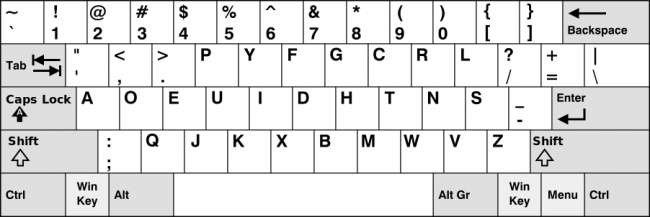
Тем временем клавиатура Colemak поддерживает некоторую раскладку QWERTY, но немного смешивает. Раскладка Colemak предназначена для размещения наиболее часто используемых букв под самыми сильными пальцами. Например, клавиша «E» находится под средним пальцем правой руки, поскольку буква E является наиболее часто используемой в английском языке.
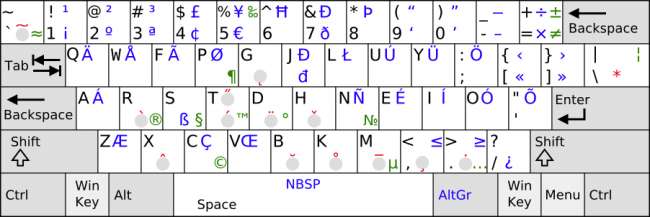
Это чистит только поверхность, и мы рекомендуем вам прочтите наше объяснение альтернативных раскладок клавиатуры для получения дополнительной информации о преимуществах и недостатках QWERTY, Dvorak и Colemak.
Есть одно предостережение при испытании новой раскладки, по крайней мере, на вашем компьютере: ваша старая физическая клавиатура QWERTY не изменится, поэтому вам нужно будет попытаться изучить ее, используя распечатку или подобное наглядное руководство.
Вы также можете попробовать переставить клавиши, оторвав их и назначив им новое место. Однако это занимает много времени, и на некоторых клавиатурах клавиши могут быть специально сконструированы таким образом, чтобы соответствовать их расположению по умолчанию. Кроме того, вы можете захотеть регулярно переключаться на QWERTY.
Кроме того, вы можете купить специальный Дворжак клавиатуры, но они могут быть довольно дорогими и означать, что вы действительно привержены этому изменению.
Возможно, лучший компромисс - попробовать использовать наклейки на клавиатуру или даже купить специальная накладка на клавиатуру . Оба они временные и гораздо менее дорогие, чем ранее упомянутые варианты.
Итак, допустим, вы решили, что хотите попробовать изменить раскладку клавиатуры, чтобы увидеть, как Dvorak или Colemak работают на вас. Вот как заставить Windows, macOS, Android и iOS использовать альтернативный макет.
Как изменить раскладку клавиатуры в Windows
Чтобы изменить раскладку клавиатуры в Windows на Дворжак (или любую другую раскладку), сначала откройте Панель управления. Оттуда перейдите к параметрам языка.
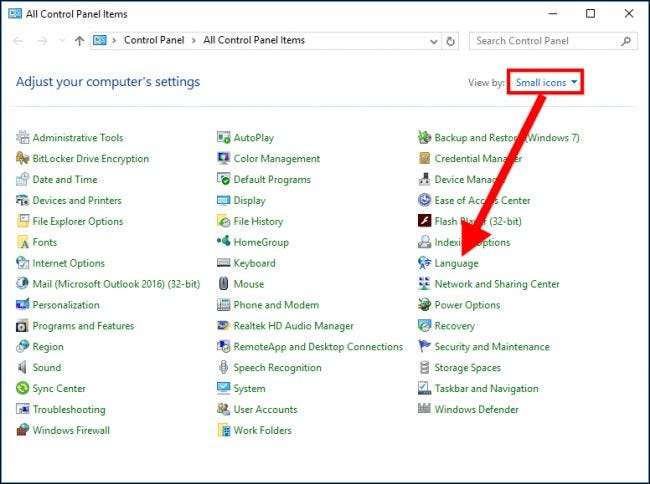
Когда вы перейдете на языковую панель, нажмите «Параметры» справа от английской панели.
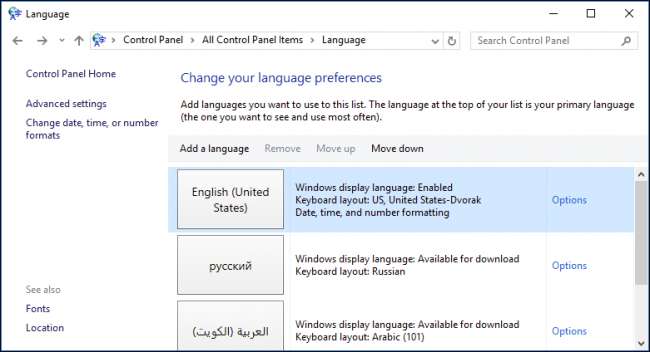
В параметрах языка нажмите «Добавить метод ввода».
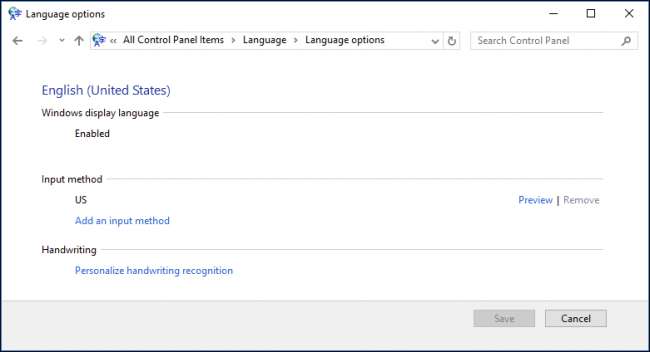
Выберите раскладку Дворака из списка и нажмите «Добавить». Есть много альтернативных раскладок, доступных из выбранных, но, к сожалению, Colemak не один из них. Однако вы можете скачать и установить макет Colemak с помощью автономного приложения.
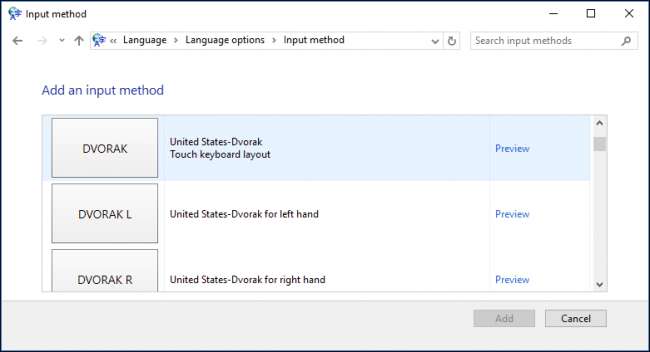
Вернувшись на экран настроек языка, вы увидите, что Дворжак был добавлен.
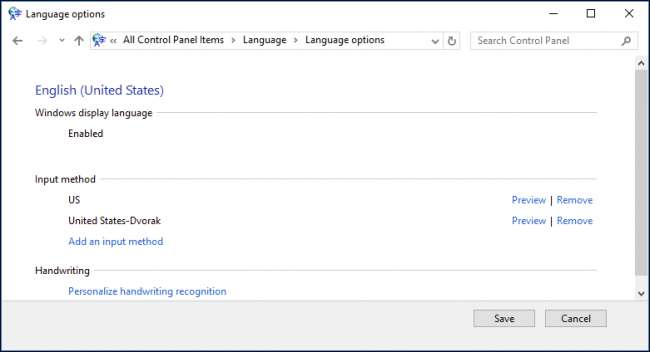
Если вы используете Windows 10, есть и другой способ. Сначала откройте настройки и выберите «Время и язык».
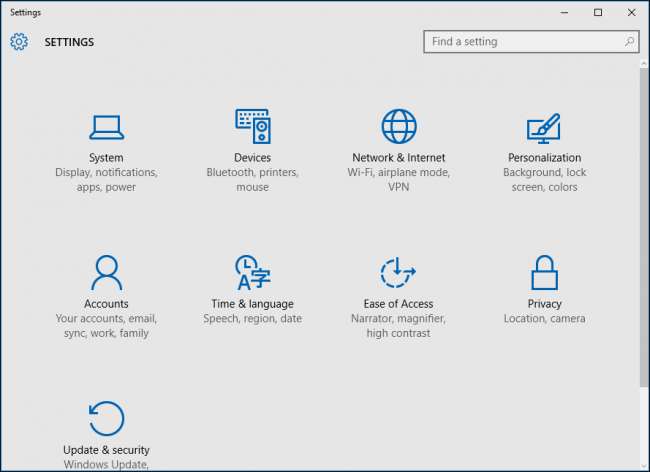
Нажмите «Открыть», «Регион и язык», затем нажмите «Английский (США)», а затем «Параметры» из полученных вариантов.

Нажмите «Добавить клавиатуру» и выберите раскладку Дворжака из предложенных.
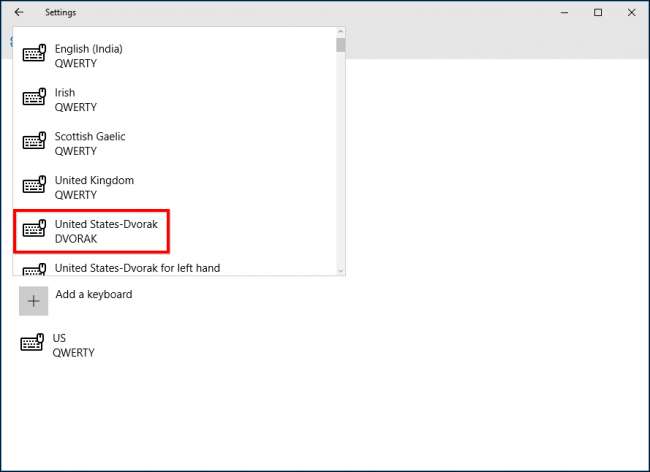
Теперь вы можете в любой момент перейти к раскладке Дворжака, щелкнув переключатель языка на панели задач и выбрав его во всплывающем меню.

Хотя это может выглядеть немного по-другому, селектор языка все равно должен находиться в том же месте в Windows 7, Windows 8.1 и Windows 10.
Изменение раскладки клавиатуры на Mac
Чтобы изменить раскладку клавиатуры на Mac, сначала откройте «Системные настройки», затем щелкните «Клавиатура».
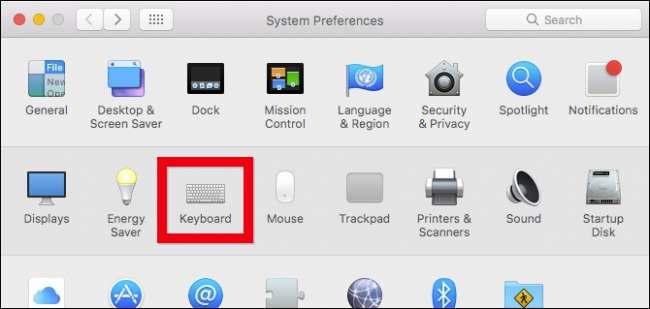
В настройках клавиатуры щелкните вкладку «Источники ввода», а затем знак «+» в нижнем левом углу.

Теперь из списка источников на английском выберите Dvorak, Colemak или любой другой макет, который вы хотите.
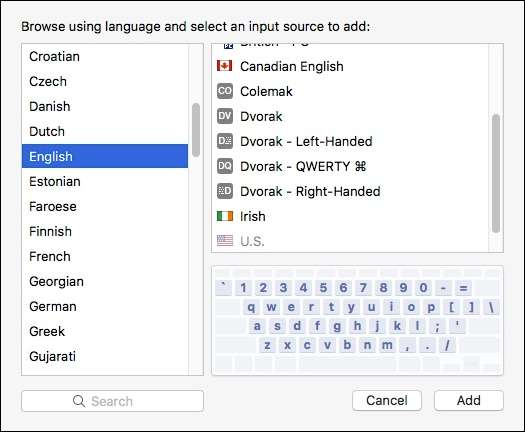
После установки альтернативных макетов вы можете быстро и легко получить к ним доступ из строки меню.
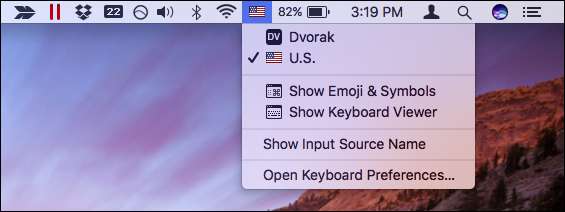
Как изменить раскладку клавиатуры на Android
В Android вы можете переключиться на другие иностранные раскладки клавиатуры или раскладку Dvorak или Colemak с помощью официального Google Keyboard . Чтобы внести это изменение, откройте «Настройки» и нажмите «Язык и ввод».

На следующем экране убедитесь, что «Google Keyboard» назначена для Current Keyboard. Если нет, нажмите «Текущая клавиатура».

На экране выбора будут доступны доступные клавиатуры, которые вы можете настроить, выберите «Google Keyboard». Если вы его не видите, сначала убедитесь он установлен .
Если вы не видите Google Keyboard и знаете, что она установлена, убедитесь, что она включена. Нажмите «Выбрать клавиатуру».
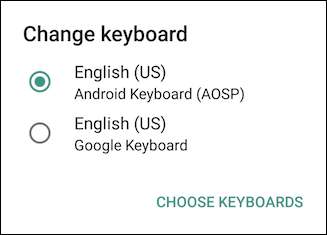
Теперь нажмите «Google Keyboard», чтобы добавить ее к доступным вариантам клавиатуры.
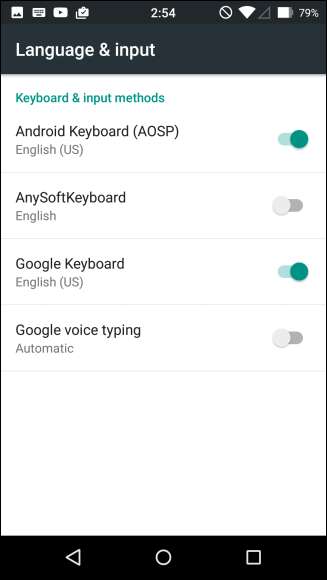
После того, как вы выбрали клавиатуру Google, теперь вы можете добавлять другие раскладки клавиатуры. Вернувшись на экран языка и ввода, нажмите «Клавиатура Google».
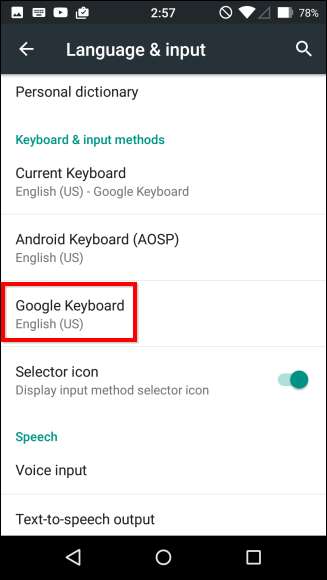
На следующем экране нажмите «Настройки».
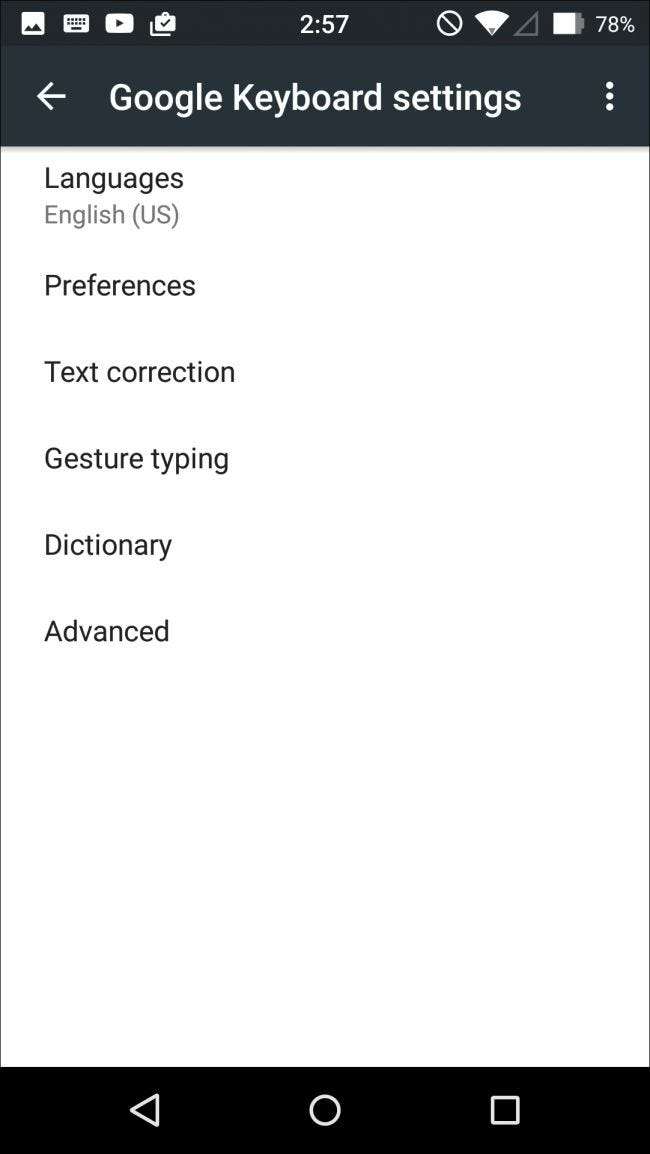
Здесь вы можете либо переопределить немецкую и французскую раскладки по умолчанию, либо добавить новые, используя символ «+» в правом верхнем углу. Что бы вы ни выбрали, вам нужно будет выбрать свой язык (в данном случае английский (США)), а затем макет, а затем нажать «Сохранить».
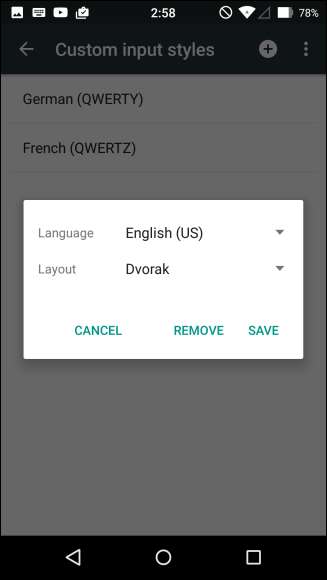
Как видите, теперь у нас есть оба макета, если вы хотите их использовать.
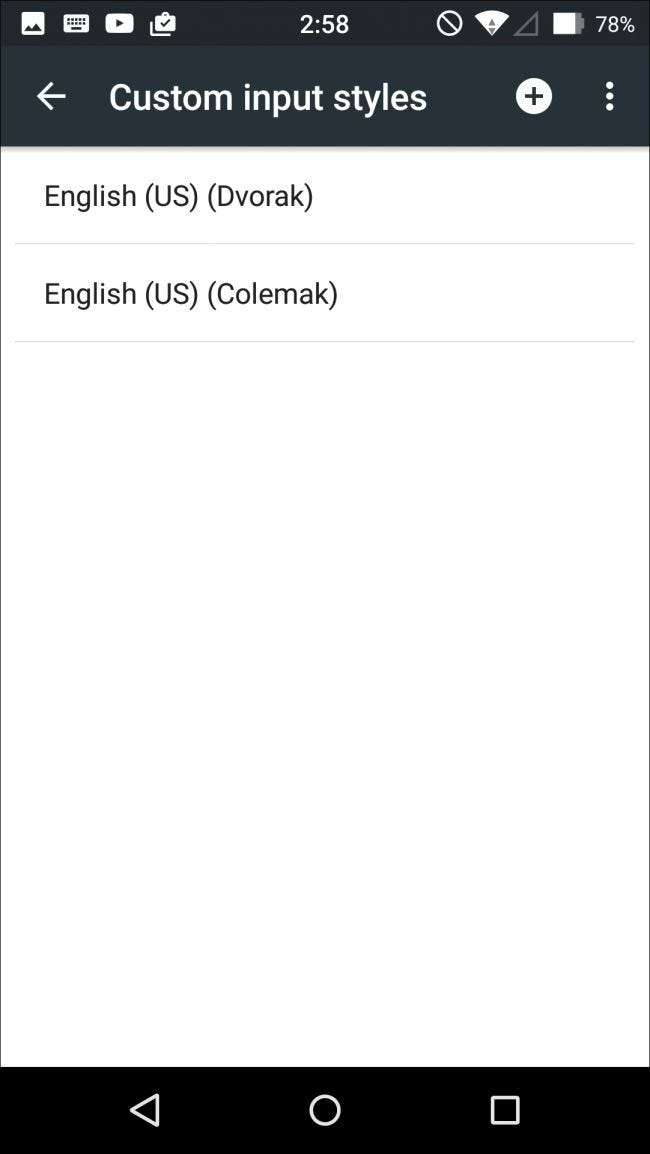
На экране настроек Google Keyboard нажмите «Языки».
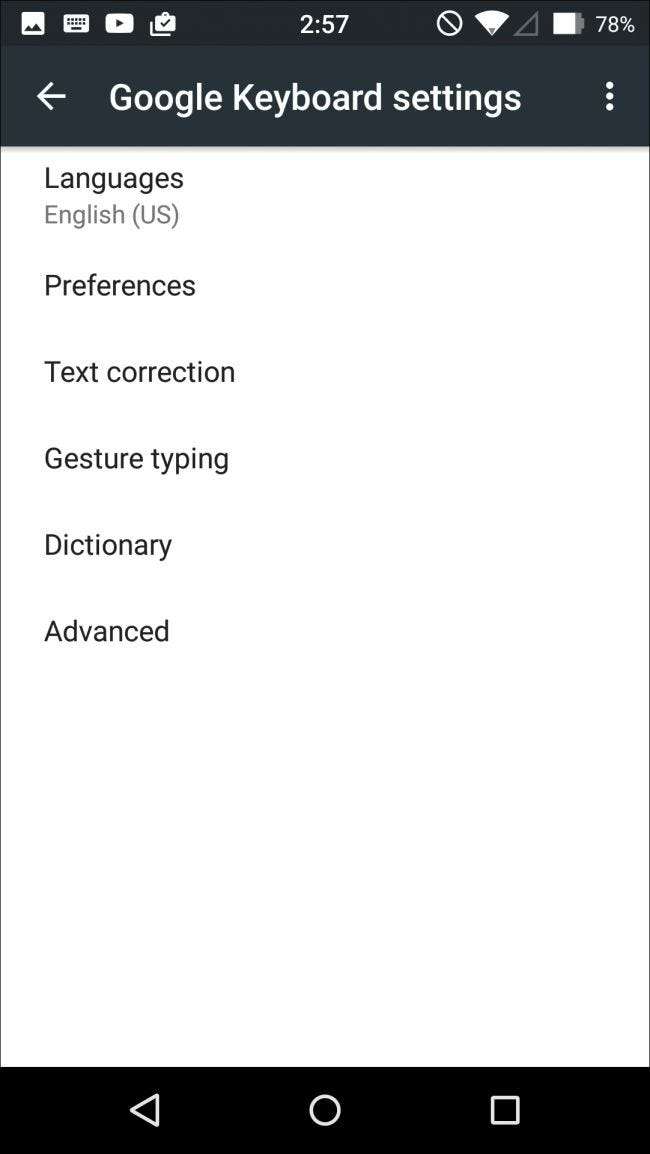
Активируйте Colemak и Dvorak в активных методах ввода.
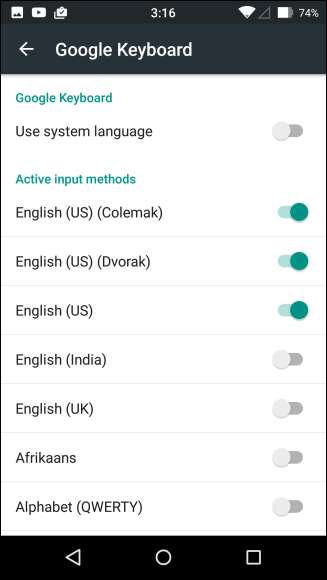
Теперь в любом приложении, использующем ввод текста, нажмите и удерживайте кнопку глобуса в нижнем левом углу, пока не появятся параметры изменения клавиатуры.
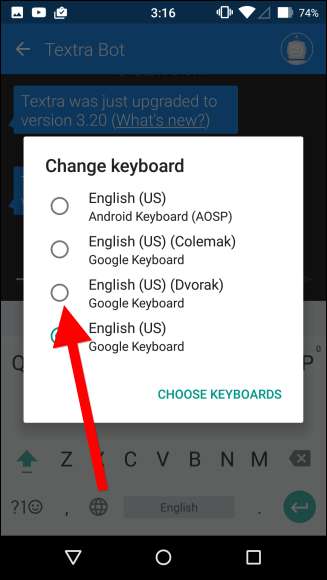
Теперь вы можете переключаться между различными макетами на лету.
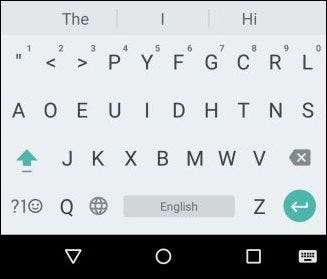
Обратите внимание, что это работает точно так же и для иностранных раскладок, поэтому, если вам когда-нибудь понадобится переключиться на русский или французский, вы можете использовать этот метод для добавления и активации любой клавиатуры, которая вам нужна.
Как изменить раскладку клавиатуры на iOS
Как и в случае с Android, в iOS нет альтернативных раскладок клавиатуры, в отличие от Android, она не бесплатна. Тем не менее, мы нашли один, который стоит всего 0,99 доллара и, похоже, подходит.
В Клавиатуры Dvorak + Colemak приложение имеет обе раскладки клавиатуры и может быть получено из App Store.
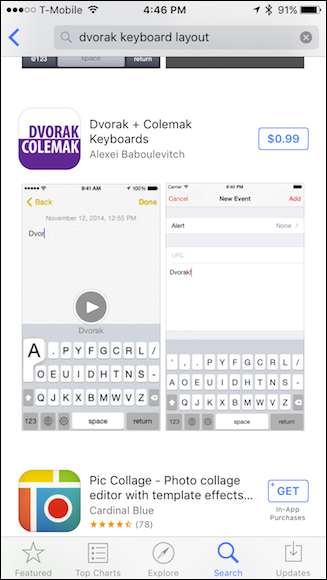
После установки откройте «Настройки» и нажмите «Общие».
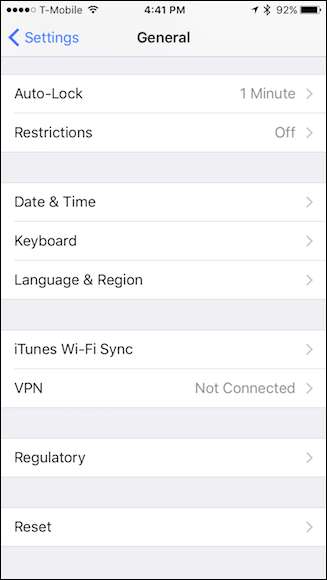
В общих настройках нажмите «Клавиатура».
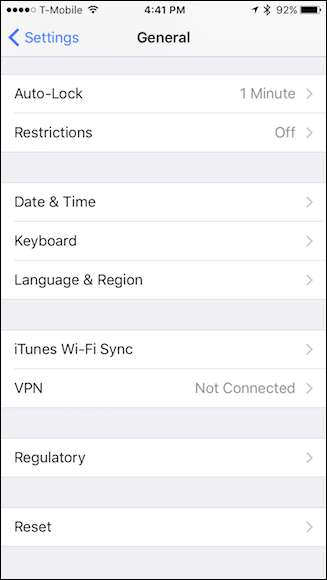
В настройках клавиатуры нажмите на кнопку «Клавиатуры».
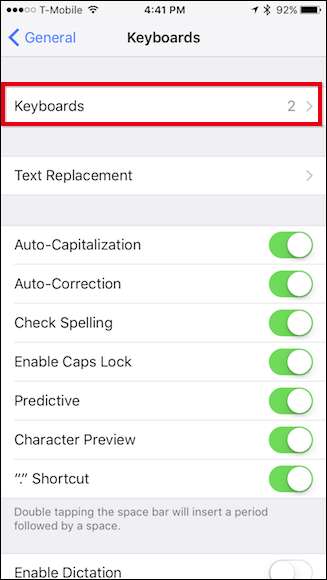
В настройках клавиатуры нажмите «Добавить новую клавиатуру…».
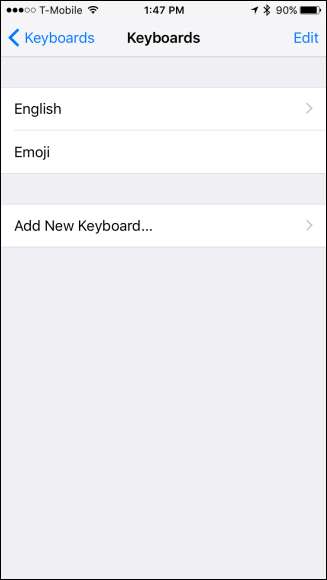
В предложениях на экране «Добавить новую клавиатуру» мы нажимаем «Dvorak + Colemak».
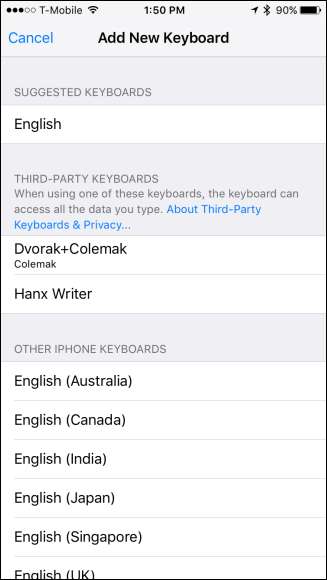
Затем мы можем активировать один или другой или оба, а затем нажать «Готово».
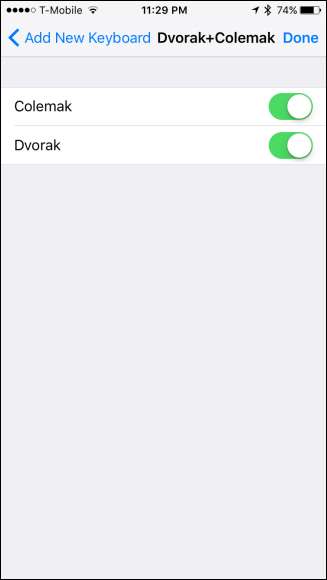
При этом ваши альтернативные раскладки клавиатуры теперь активны и могут быть выбраны с любого экрана клавиатуры, нажав значок глобуса в нижнем левом углу.
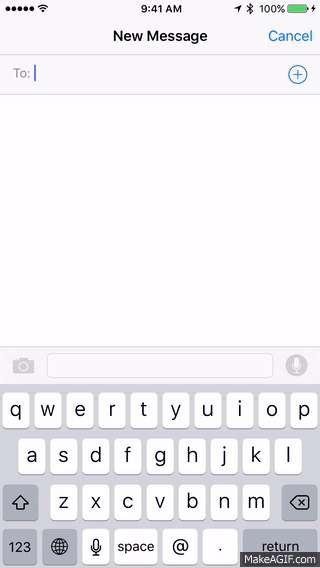
Конечно, с любой из этих систем вы не ограничиваетесь только Дворжаком или Колемаком. Действительно, если вы собираетесь вводить что-либо на русском, арабском или китайском языках, вы сможете изменить раскладку клавиатуры по своему усмотрению.
Однако с помощью этих альтернативных английских раскладок вы можете бросить вызов себе, чтобы научиться новому способу набора текста и, возможно, даже повысить свою скорость и точность в процессе. Это не обязательно будет быстрый или легкий процесс, особенно если вы используете QWERTY всю свою жизнь, но вы можете обнаружить, что они работают лучше для вас, возможно, даже уменьшая усталость от набора текста.
Итак, что вам терять? Как видите, это довольно простой процесс, который на самом деле может быть очень интересным, и, что самое главное, он бесплатный, если вы используете Windows, Mac или Android, а если вы используете iPhone, вы получаете две раскладки клавиатуры для низкая цена 0,99 $.
Кредиты изображения: Википедия Дворжака , Википедия Колемак







![10 возможных продуктов будущего от Apple [Humorous Images]](https://cdn.thefastcode.com/static/thumbs/10-possible-future-products-from-apple-humorous-images.jpg)